3.GIT详解
一、Git 操作流程
代码提交和同步代码:
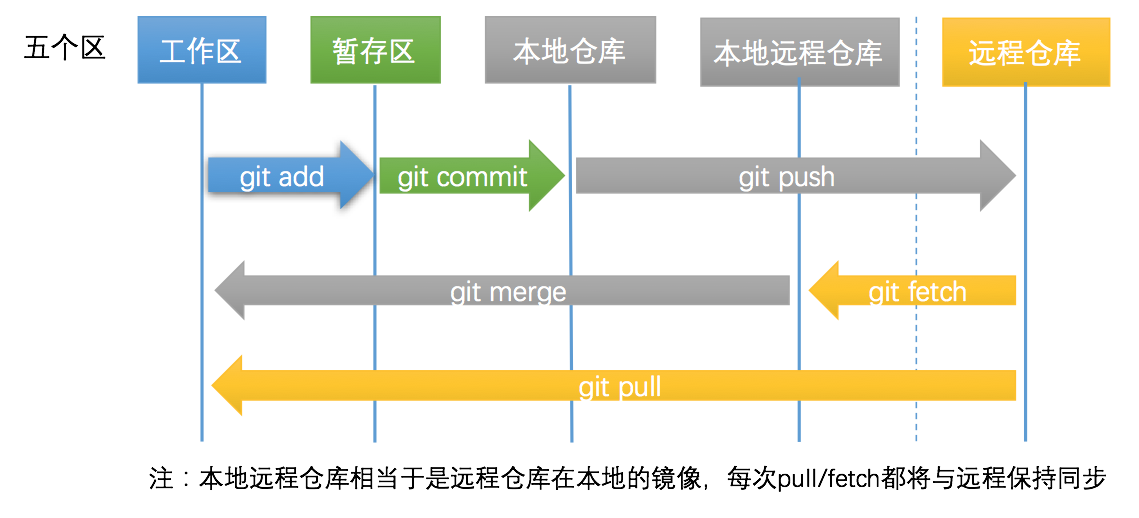
代码撤销和撤销同步
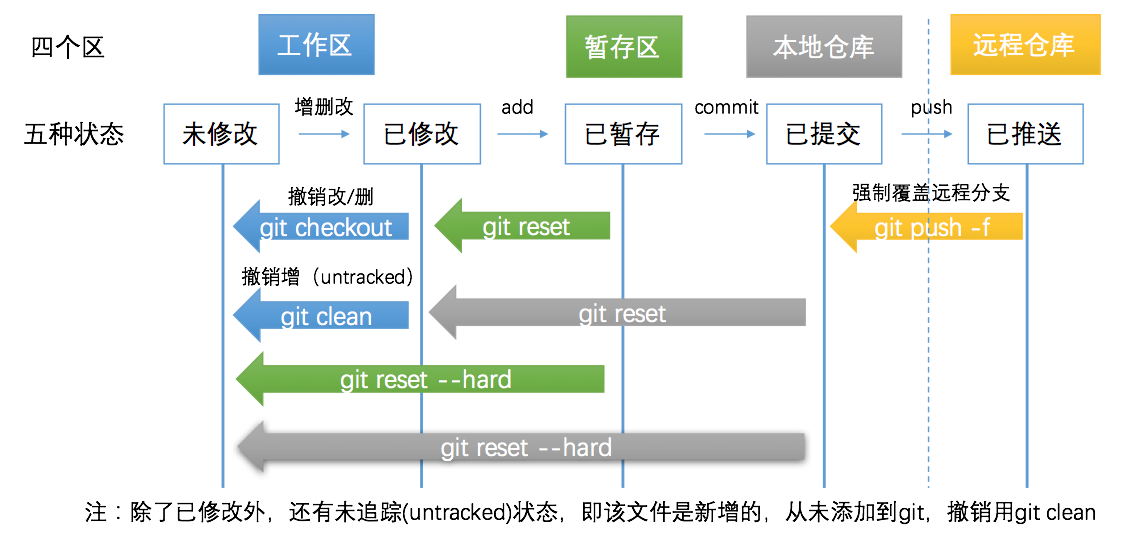
代码提交和同步代码常用命令
第零步: 工作区与仓库保持一致
第一步: 文件增删改,变为已修改状态
第二步: git add ,变为已暂存状态
$ git status
$ git add --all # 当前项目下的所有更改
$ git add . # 当前目录下的所有更改
$ git add xx/xx.py xx/xx2.py # 添加某几个文件
第三步: git commit,变为已提交状态
$ git commit -m"<这里写commit的描述>"
第四步: git push,变为已推送状态
$ git push -u origin master # 第一次需要关联上
$ git push # 之后再推送就不用指明应该推送的远程分支了
$ git branch # 可以查看本地仓库的分支
$ git branch -a # 可以查看本地仓库和本地远程仓库(远程仓库的本地镜像)的所有分支
常用操作:
$ git status # 获取状态
$ git add -a # 添加到暂存区
$ git status # 获取状态
$ git commit -m 'xxx' # 'xxx' 为更新日志
$ git pull --rebase # 从远程仓库拉取到工作区
$ git push origin xxbranch # 推送到远程仓库的xx分支
代码撤销和撤销同步常用命令
1.文件已经修改,但未提交到暂存区
文件在work区域已经修改 没有提交到暂存区域!从暂存区域同步代码到work区域
$ git diff #列出work区域文件和暂存区域文件的差别
$ git diff xx/xx.py xx/xx2.py #列出work区域多个文件和暂存区域文件的差别
$ git checkout . #同步上一次暂存区域指针的所有文件提交
$ git checkout xx/xx.py #同步暂存区,撤销某几个文件的修改
$ git clean -f #同步暂存区,撤销新增的文件
$ git clean -df #同步暂存区,撤销新增的文件和文件夹
# Untracked files:
# (use "git add <file>..." to include in what will be committed)
#
# xxx.py
2.文件已经提交到暂存区域,未提交到本地仓库
这个时候已经执行过git add,但未执行git commit,但是用git diff已经看不到任何修改。 因为git diff检查的是工作区与暂存区之间的差异。
$ git add . #提交代码到暂存区
$ git diff --cached #这个命令显示暂存区和本地仓库的差异
$ git reset #暂存区的修改恢复到工作区
$ git reset --soft #与git reset等价,回到已修改状态,修改的内容仍然在工作区中
$ git reset --hard #回到未修改状态,清空暂存区和工作区
由图可知:git reset --hard 操作等价于 git reset 和 git checkout 2步操作
已经提交到本地仓库,没有推送到远程仓库
执行完commit之后,会在仓库中生成一个版本号(hash值),标志这次提交。之后任何时候,都可以借助这个hash值回退到这次提交。
$ git commit -m 'first commit' #提交代码到本地仓库
$ git diff <branch-name1> <branch-name2> #比较2个分支之间的差异
$ git diff master origin/master #查看本地仓库与本地远程仓库的差异
$ git reflog #获取提交的版本号
$ git reset --hard origin/master #回退与本地远程仓库一致
$ git reset --hard HEAD^ #回退到本地仓库上一个版本
$ git reset --hard <hash code> #回退到任意版本
$ git reset --soft/git reset #回退且回到已修改状态,修改仍保留在工作区中。
已推送到远程
$ git push -f orgin master #强制覆盖远程分支
$ git push -f #如果之前已经用 -u 关联过,则可省略分支名
慎用,一般情况下,本地分支比远程要新,所以可以直接推送到远程,但有时推送到远程后发现有问题,进行了版本回退,旧版本或者分叉版本推送到远程,需要添加 -f参数,表示强制覆盖。
Git标签
1.创建tag:
创建 tag 是基于本地分支的 commit,而且与分支的推送是两回事,就是说分支已经推送到远程了,但是你的 tag 并没有,如果把 tag 推送到远程分支上,需要另外执行 tag 的推送命令。
git tag <tagName> #根据最新提交commit的HEAD创建本地tag
git push origin <tagName> #推送标签到远程仓库
git tag v1.0
git push origin v1.0
若存在很多未推送的本地标签,你想一次全部推送的话:
git push origin --tags
以上是基于本地当前分支的最后的一个commit 创建的 tag ,但是如果不想以最后一个,只想以某一个特定的提交为tag ,也是可以的,只要你知道commit 的id。
git log --pretty=oneline //查看当前分支的提交历史 里面包含 commit id
git tag -a <tagName> <commitId>
2.查看标签
查看本地某个 tag 的详细信息:
git show <tagName>
dell@dell:~/test$ git show v1.0
commit 68be771a71d81fa26f951f5cfd729aeb367f9085 (HEAD -> master, tag: v1.0)
Author: yang tao <278080785@qq.com>
Date: Fri Oct 28 14:53:45 2022 +0800
查看本地所有 tag:
git tag 或者 git tag -l
查看远程所有 tag:
git ls-remote --tags origin
3.删除标签
本地 tag 的删除:
git tag -d <tagName>
dell@dell:~/test$ git tag -l
v1.0
dell@dell:~/test$ git tag -d v1.0
Deleted tag 'v1.0' (was 68be771)
dell@dell:~/test$ git tag
远程 tag 的删除:
git push origin :refs/tags/<tagName>
如下所示:
git tag -d 12345 #删除本地记录
git push origin :refs/tags/12345 #删除远程记录
把本地tag 推送到远端:
git push origin :<tagName>
4.检出标签
git checkout -b <branchName> <tagName>
Git其它常用命令
关联远程仓库
如果还没有Git仓库,你需要
$ git init
如果你想关联远程仓库
$ git remote add <name> <git-repo-url>
# 例如 git remote add origin https://github.com/xxxxxx # 是远程仓库的名称,通常为 origin
如果你想关联多个远程仓库
$ git remote add <name> <another-git-repo-url>
# 例如 git remote add coding https://coding.net/xxxxxx
忘了关联了哪些仓库或者地址
$ git remote -v
# origin https://github.com/gzdaijie/koa-react-server-render-blog.git (fetch)
# origin https://github.com/gzdaijie/koa-react-server-render-blog.git (push)
如果远程有仓库,你需要clone到本地
$ git clone <git-repo-url>
# 关联的远程仓库将被命名为origin,这是默认的。
如果你想把别人仓库的地址改为自己的
$ git remote set-url origin <your-git-url>
切换分支
新建仓库后,默认生成了master分支
如果你想新建分支并切换
$ git checkout -b <new-branch-name>
# 例如 git checkout -b dev
# 如果仅新建,不切换,则去掉参数 -b
看看当前有哪些分支
$ git branch
# * dev
# master # 标*号的代表当前所在的分支
看看当前本地&远程有哪些分支
$ git branch -a
# * dev
# master
# remotes/origin/master
切换到现有的分支
$ git checkout master
你想把dev分支合并到master分支
$ git checkout master
$ git merge <branch-name>
# 例如 git merge dev
你想把本地master分支推送到远程去
$ git push origin master
# 你可以使用git push -u origin master将本地分支与远程分支关联,之后仅需要使用git push即可。
远程分支被别人更新了,你需要更新代码
$ git pull origin <branch-name>
# 之前如果push时使用过-u,那么就可以省略为git pull
本地有修改,能不能先git pull
$ git stash # 工作区修改暂存
$ git pull # 更新分支
$ git stash pop # 暂存修改恢复到工作区
撤销操作
恢复暂存区文件到工作区
$ git checkout <file-name>
恢复暂存区的所有文件到工作区
$ git checkout .
重置暂存区的某文件,与上一次commit保持一致,但工作区不变
$ git reset <file-name>
重置暂存区与工作区,与上一次commit保持一致
$ git reset --hard <file-name>
# 如果是回退版本(commit),那么file,变成commit的hash码就好了。
去掉某个commit
$ git revert <commit-hash>
# 实质是新建了一个与原来完全相反的commit,抵消了原来commit的效果
reset回退错误恢复
$ git reflog #查看最近操作记录
$ git reset --hard HEAD{5} #恢复到前五笔操作
$ git pull origin backend-log #再次拉取代码
版本回退与前进
查看历史版本
$ git log
你可能觉得这样的log不好看,试试这个
$ git log --graph --decorate --abbrev-commit --all
检出到任意版本
$ git checkout a5d88ea
# hash码很长,通常6-7位就够了
远程仓库的版本很新,但是你还是想用老版本覆盖
$ git push origin master --force
# 或者 git push -f origin master
觉得commit太多了? 多个commit合并为1个
$ git rebase -i HEAD~4
# 这个命令,将最近4个commit合并为1个,HEAD代表当前版本。将进入VIM界面,你可以修改提交信息。推送到远程分支的commit,不建议这样做,多人合作时,通常不建议修改历史。
想回退到某一个版本
$ git reset --hard <hash>
# 例如 git reset --hard a3hd73r
# --hard代表丢弃工作区的修改,让工作区与版本代码一模一样,与之对应,--soft参数代表保留工作区的修改。
想回退到上一个版本,有没有简便方法?
$ git reset --hard HEAD^
回退到上上个版本呢?
$ git reset --hard HEAD^^
# HEAD^^可以换作具体版本hash值。
回退错了,能不能前进呀
$ git reflog
# 这个命令保留了最近执行的操作及所处的版本,每条命令前的hash值,则是对应版本的hash值。使用上述的git checkout 或者 git reset命令 则可以检出或回退到对应版本。
才commit信息写错了,可以修改吗
$ git commit --amend
看看当前状态吧
$ git status
配置属于你的Git
看看当前的配置
$ git config --list
估计你需要配置你的名字
$ git config --global user.name "<name>"
# --global为可选参数,该参数表示配置全局信息
希望别人看到你的commit可以联系到你
$ git config --global user.email "<email address>"
有些命令很长,能不能简化一下
$ git config --global alias.logg "log --graph --decorate --abbrev-commit --all"
# 之后就可以开心地使用 git log了
–global为可选参数,该参数表示配置全局信息
希望别人看到你的commit可以联系到你
$ git config --global user.email "<email address>"
有些命令很长,能不能简化一下
$ git config --global alias.logg "log --graph --decorate --abbrev-commit --all"
# 之后就可以开心地使用 git log了




【推荐】国内首个AI IDE,深度理解中文开发场景,立即下载体验Trae
【推荐】编程新体验,更懂你的AI,立即体验豆包MarsCode编程助手
【推荐】抖音旗下AI助手豆包,你的智能百科全书,全免费不限次数
【推荐】轻量又高性能的 SSH 工具 IShell:AI 加持,快人一步
· TypeScript + Deepseek 打造卜卦网站:技术与玄学的结合
· 阿里巴巴 QwQ-32B真的超越了 DeepSeek R-1吗?
· 【译】Visual Studio 中新的强大生产力特性
· 10年+ .NET Coder 心语 ── 封装的思维:从隐藏、稳定开始理解其本质意义
· 【设计模式】告别冗长if-else语句:使用策略模式优化代码结构